Часто задаваемые вопросы
Как зайти в личный кабинет «Ростелеком Бизнес»?
1. Зайдите на сайт rt.ru в раздел «Для бизнеса» и нажмите на кнопку «Личные кабинеты» в правой верхней части экрана, выберите «Личный кабинет». Или сразу введите адрес личного кабинета — client.rt.ru.
2. Откроется страница авторизации. Для входа введите логин и пароль.
3. Если у вас подключена авторизация по СМС, то на мобильный телефон, указанный в профиле, придет СМС с кодом. Введите его в открывшемся окне.
Если у вас нет логина и пароля к личному кабинету корпоративного клиента, подайте заявку на подключение сервиса, нажав «Как получить доступ».
Если вы забыли пароль, его можно восстановить. Для этого введите ваш логин, текст с картинки, нажмите «Далее» и выберите способ восстановления пароля. На электронную почту или мобильный телефон придет ссылка для сброса пароля. Она действует 15 минут. Введите новый пароль, следуя инструкциям.
Как посмотреть подключенные услуги на корпоративном счете?
В личном кабинете «Ростелеком Бизнес» перейдите на вкладку «Услуги». Здесь можно увидеть все подключенные услуги на ваших лицевых счетах.
Как посмотреть историю платежей, сделать отложенный платеж или оплатить счет картой?
В личном кабинете «Ростелеком Бизнес» перейдите на вкладку «Оплата».
Посмотреть историю платежей можно в соответствующей вкладке.
Можно оформить отложенный платеж. Он предоставляется при соблюдении определенных условий, прописанных в оферте. Сумма устанавливается автоматически. Внизу страницы можно посмотреть историю заказов отложенных платежей.
Для того, чтобы получить счет на предоплату, зайдите на соответствующую вкладку, укажите сумму, необходимый формат и способ получения счета. Можно выбрать сразу несколько лицевых счетов.
Для оплаты счета перейдите на вкладку «Оплата картой». Справа будет указан текущий баланс и сумма к оплате. Укажите сумму и выберите способ получения фискального чека. Заполните реквизиты банковской карты, с которой будет производиться оплата.
Как выгрузить расчетно-платежные документы?
Все расчетно-платежные документы можно скачать в личном кабинете. Вы можете загрузить документы разово или настроить подписку, чтобы получать пакет финансовых документов каждый месяц автоматически.
Чтобы скачать документы, перейдите на вкладку «Счета», выделите лицевые счета, по которым хотите получить документы и нажмите «Заказать документы» внизу экрана. Укажите тип требуемых документов, способ их получения, формат и период.
Вверху страницы вы можете создать подписку и получать необходимые документы каждый месяц. Они будут отправляться вам на электронную почту, которую вы укажете.
Как зарегистрировать обращение или получить консультацию?
В личном кабинете для юридических лиц это сделать просто:
1. Перейдите на вкладку «Обращения» и нажмите «Новое обращение».
2. Выберите тип и тему вашего обращения в выпадающем списке, нажмите «Перейти к созданию обращения». В большинстве случаев* вам не нужно прикладывать письменные заявления.
3. Укажите необходимую информацию и нажмите «Создать обращение».
4. Посмотреть статус или задать вопрос по обращению можно в «Истории обращений».
*Исключение составляют обращения в рамках законодательства, по которым необходимо предоставить заявление по определенной форме, например, возврат денежных средств. По таким вопросам вы можете получить бланки заявлений в разделе «Документы».
Как объединить все личные кабинеты услуг под одной учетной записью?
Находясь в личном кабинете «Ростелеком Бизнес», вы можете перейти в отдельные кабинеты услуг. Для этого нажмите на плитку в правом верхнем углу экрана.
Можно настроить «бесшовный» переход между всеми кабинетами, чтобы не вводить разные пароли каждый раз. Для этого создайте связку кабинетов:
1. Кликните по плитке в верхней правой части экрана и авторизуйтесь по логину и паролю от вашего личного кабинета Ростелеком Бизнес.
2. В разделе «Учетные записи услуг» нажмите «Добавить», в открывшемся окне выберите кабинет, который хотите привязать.
3. Авторизуйтесь в кабинете выбранной услуги.
После объединения вы сможете переходить между кабинетами без дополнительного ввода логина и пароля. Просто нажмите на плитку в правом верхнем углу экрана и выберите нужный кабинет услуги.
Как управлять услугами мобильной связи на корпоративном счете?
Услугами мобильной связи можно управлять самостоятельно, без участия персонального менеджера:
1. Находясь в личном кабинете «Ростелеком Бизнес» нажмите на плитку в правом верхнем углу экрана и выберите «Мобильная связь».
2. Перейдите на вкладку «Услуги» и нажмите на номер, параметры которого хотите изменить. Далее в правой части экрана нажмите «Управление услугой».
3. В открывшемся окне настройте необходимые параметры.
Находясь в разделе «Мобильная связь» также можно массово заблокировать или активировать услуги, заказать детализацию по выбранным номерам или добавить персональные данные пользователей для исполнения требований законодательства.
Как добавить дополнительный лицевой счет в личный кабинет «Ростелеком Бизнес»?
Для того, чтобы добавить дополнительный лицевой счет в личный кабинет, создайте обращение в компанию.
- Перейдите во вкладку «Обращения» и нажмите «Новое обращение».
- Выберите тип обращения «Работа системы Личный кабинет», тему обращения «Добавление лицевых счетов», нажмите «Перейти к созданию обращения».
- Укажите ИНН, выберите свой регион. В поле «Текст обращения» укажите все лицевые счета, которые хотите добавить в вашу учетную запись. Лицевой счет состоит из 12 цифр. Узнать его можно либо из договора, либо из счета на оплату. После заполнения всех полей нажмите кнопку «Создать обращение».
- После создания обращения во вкладке «Истории обращений» можно посмотреть его статус или задать вопрос.
Как войти в личный кабинет, если я не помню логин или пароль?
Личный кабинет привязан к электронной почте. Если вы помните ее адрес и у вас есть к ней доступ, то восстановить пароль можно двумя способами — по кнопкам «Войти по временному коду» и «Забыли пароль».
-
Если вы нажали «Войти по временному коду», введите адрес электронной почты, к которой привязан личный кабинет. На нее придет код подтверждения.
Введите полученный код — и пользуйтесь личным кабинетом. -
Если вы нажали «Забыли пароль», введите адрес электронной почты, к которой привязан личный кабинет, или логин, полученный при регистрации. Введите текст с картинки — это действие нужно для обеспечения безопасности вашего личного кабинета.
Выберите способ восстановления пароля: секретный код на электронную почту или на телефон, нажмите кнопку «Продолжить».
Вы получите проверочный код в письме на электронную почту или в СМС на телефон — в зависимости от выбранного вами способа. Введите его.
Придумайте новый пароль к своей учетной записи. Он должен соответствовать требованиям безопасности, которые указаны на странице.
Теперь вы можете войти в личный кабинет с новым паролем.
Что делать, если доступ к личному кабинету заблокирован?
Если несколько раз подряд введен неверный пароль, доступ к личному кабинету блокируется на 15 минут. Если неудачные попытки входа продолжатся, учетная запись может быть заблокирована. Это меры защиты ваших данных. Если при входе вы видите блокирующий баннер, значит кто-то пытался взломать ваш личный кабинет. В этом случае вам нужно отправить информацию, указанную на баннере, на электронную почту технической поддержки. Специалисты разблокируют доступ в личный кабинет и подскажут, как обеспечить безопасность.
Можно ли объединить личные кабинеты физического и юридического лица?
Нет, в настоящий момент нельзя. Для абонентов — физических лиц в Москве личный кабинет доступен по адресу https://my.rt.ru, в остальных регионах — https://lk.rt.ru/.
Как изменить мобильный телефон или адрес электронной почты для двухэтапной авторизации?
- Войдите в личный кабинет «Ростелеком Бизнес» на странице https://client.rt.ru/.
- Перейдите в Ростелеком Паспорт — он объединяет учетные данные из личных кабинетов разных услуг. Для этого кликните на значок в виде плиток в правом верхнем углу и выберите «Паспорт».
-
Актуализируйте ваши контакты. Для этого в разделе «Личные данные» проверьте адрес электронной почты и номер мобильного телефона. При необходимости их можно изменить. Актуальные контактные данные позволят вам быстро и легко восстановить доступ к личному кабинету, если вы забыли пароль.
Если возможности воспользоваться личным кабинетом нет, можно направить заявление. Оно должно быть с подписью руководителя и печатью. В заявлении нужно указать данные, которые необходимо изменить. Направить заявление вы можете через мессенджеры Viber или Telegram, чат с оператором в разделе «Помощь» или форму обратной связи на нашем сайте.
Что такое двухэтапная авторизация и как она работает?
Двухэтапная аутентификация — это метод защиты учетной записи от взлома. Если она активирована, после ввода пароля при входе в личный кабинет нужно указать уникальный шестизначный код. Он направляется на ваш номер телефона или электронную почту при каждом новом входе. Таким образом вы дважды подтверждает свою личность и существенно повышаете степень защиты своих данных. Чтобы активировать двухэтапную аутентификацию:
- Войдите в личный кабинет «Ростелеком Бизнес» на странице https://client.rt.ru/.
- Перейдите в Ростелеком Паспорт — он объединяет учетные данные из личных кабинетов разных услуг. Для этого кликните на значок в виде плиток в правом верхнем углу и выберите «Паспорт».
- Актуализируйте ваши контакты. Для этого в разделе «Личные данные» проверьте адрес электронной почты и номер мобильного телефона. Актуальные контактные данные позволят вам быстро и легко восстановить доступ к личному кабинету, если вы забыли пароль
-
В разделе «Пароли и авторизация» выберите один или сразу оба доступных способов второго этапа аутентификации: СМС-код на телефон или код на электронную почту. При выборе обоих способов, на телефон и почту будет приходить одинаковый проверочный код. Это удобно, если под рукой нет телефона, но есть почта и наоборот.
Теперь при каждом новом входе в личный кабинет вам будет приходить код для подтверждения пароля.
Система самообслуживания абонентов Ростелеком предусматривает и личный кабинет для юридических лиц. С его помощью можно управлять подключенными услугами и опциями через интернет (доступен онлайн через специальный интерфейс).
Для предприятий и организаций подобный сервис онлайн стал доступным по всей стране не так давно. Он прост в использовании, имеет понятный интерфейс и доступен в режиме 24/7.
Широкий функционал сервиса удобен, поскольку существенно упрощает решение многих вопросов для юрлиц (посредством обращения в техподдержку Ростелекома). При этом осуществление контроля за предоставляемыми услугами становится задачей самих абонентов.
Что предлагает Ростелеком?
Посредством личного кабинета для корпоративных клиентов организации получают такие возможности:
- Получать подробную информацию, касательно предоставляемых услуг;
- Изменять (при необходимости) тарифные планы, которые установлены на телефонию и интернет;
- Подключать/отключать опции дополнительно;
- Проводить объединение счетов в виртуальные предприятия;
- Выполнять заказ детализации счетов по конкретным видам предоставляемых услуг;
- Контролировать расходы и изучать статистику;
- Заказывать счета в электронном виде;
- Производить оплату счетов за услуги через интернет;
- Выполнять заморозку услуг.
Кроме того абоненты теперь могут оперативно получать компетентные ответы на возникающие вопросы.
Чтобы беспрепятственно пользоваться вышеперечисленными возможностями, потребуется авторизироваться в системе, предварительно пройдя процедуру регистрации.
Порядок регистрации юридического лица в личном кабине Ростелеком
Процедура регистрации предполагает, что предприятие/компания уже является пользователем интернет-продуктов провайдера, однако пока не имеет личного кабинета юридического лица.
Для регистрации такого ЛК (здесь и далее – личного кабинета) стандартной процедуры, как при регистрации ЛК для лиц физических будет не достаточно. Требуется подача заявления на подключение к такому сервису.
Для этого предусмотрено три способа, а именно:
- Составление и подача заявления с сайта (адрес rt.ru).
- Подача заявления в офисе Ростелекома.
- Оформить заявку на подключение сервиса у личного менеджера.
Полная процедура получения доступа выглядит так:
1. Оформление заявления
Выбирается любой удобный вариант подачи заявления, которое имеет стандартную форму (все поля должны быть заполнены). В заявлении нужно будет указать:
- Полное название предприятия/организации;
- ИНН;
- ФИО уполномоченного представителя;
- Номер телефона для контактов;
- Номер договора и лицевого счета;
- Логин ЛК (в случае, если он был выдан ранее);
- Определить способ получения логина и пароля (по почте/на руки);
- Указать вариант входа в ЛК (без подтверждения либо с подтверждением через СМС). В этом случае нужно предоставить номер мобильного, на который будут отправляться сообщения.
- Указать сведения, которыми подтверждаются полномочия представителя юрлица.
Заполненное заявление нужно подписать, указав ФИО и должность представителя, а также проставить дату оформления.
2. Сбор необходимого комплекта документов
В число документов, обязательных к предоставлению, входят:
- Заявление (с подписью руководителя и печатью организации);
- Доверенность, подтверждающая право конкретного сотрудника представлять интересы юрлица.
3. Отправка готового пакета менеджеру Ростелекома
Допустимые варианты: по почте либо сканкопии по интернету.
Выполнив эти действия, уже скоро можно получить логин и пароль и начинать пользоваться ЛК (желательно предварительно изучить правила пользования).
Личный кабинет Ростелеком: вход для организаций
Возможность пользоваться личным кабинетом юрлицо получает сразу после получения логина и пароля для авторизации.
Чтобы зайти в систему и начать пользоваться предоставляемыми ею возможностями, нужно:
- Перейти по ссылке rt.ru (официальный сайт Ростелекома);
- Там на главной странице найти раздел «Для бизнеса» (см. в верхней части страницы);
- Затем в главном меню выбираем вкладку «Личный кабинет».
Для полноценного управления услугами на странице представлено 5 кабинетов, среди которых:
- ЛК (личный кабинет;
- Новая телефония;
- Услуги облачные;
- WEB-конференция (видео);
- Бесплатный вызов.
Напротив интересующего абонента кабинета следует нажать клавишу «Войти» и ввести логин и пароль для авторизации.
Правильное выполнение всех вышеперечисленных действий приведет пользователя в выбранный кабинет (на стартовую страницу).
Кабинет юрлица на сайте Ростелекома: какой имеет вид?
На сайте страница юридического лица будет именной (на ней будет указано полное имя предприятия/организации и юридический адрес).
Управление профилем на сайте Ростелекома
Пользователь имеет возможность на своей странице:
- Изменить контактную информацию (почту, номер телефона и пр.);
- Сменить пароль для входа в систему (это периодически делать не просто можно, но и нужно);
- Настраивать уведомления, чтобы не заходить в свой лк постоянно.
Как можно узнать номер лицевого счета?
Номер лицевого счета нужен абоненту для оплаты счетов, выставленных за предоставление различных услуг. Узнать его можно так:
- взяв информацию из договора;
- воспользовавшись системой самообслуживания. Для этого нужно войти в единый кабинет и выбрать там раздел «Список лицевых счетов», в котором будет указана вся информация касательно лицевых счетов, доступных в рамках конкретного аккаунта. При этом можно узнать:
- Реквизиты.
- Баланс, как на начало периода, так и на отдельную дату.
- Размер начислений за период текущий.
- Суммы оплат и пр.
Если понадобится изучить данные по другому лицевому счету, то пользователь должен выбрать нужный номер счета (из представленных в перечне), и ознакомиться с интересующей информацией.
Оплата
В этом разделе можно узнать, когда и в каком размере была осуществлена последняя оплата за услуги. Однако гораздо чаще этот раздел посещают пользователи, желающие оплатить услуги онлайн (при помощи банковской карты либо распечатав платежку с нужными суммами и реквизитами).
Как заказывать платежные документы
Тем пользователям, для которых важны приходно-расходные документы, лучше заказывать их отдельно (можно, как в личном кабинете, так и на электронный адрес).
Для информации: можно оформить подписку, и платежные формы с суммами будут приходить ежемесячно.
Обращения
В этом разделе абоненты могут оформить вызов техника, а также оставить отзыв или благодарность.
Подключение услуг
В этом разделе можно оставить заявку на подключение какой-либо дополнительной услуги (к примеру, наряду с телефонией заказать еще и интернет).
Следует учитывать, что выполнение каждого заказа надо подтверждать (иначе подключенной она не считается). Для этого не нужно никуда ходить лично или даже дозваниваться. Достаточно просто нажать клавишу «Подтвердить исполнение», а если возникнут проблемы – можно вернуть заказ в работу.
Как видите, сервис Ростелеком постоянно обновляется и расширяется. Все эти меры внедряются с расчётом на долгосрочное сотрудничество поставщика услуг и абонентов-юрлиц.
В будущем в планах Ростелекома создание условий, чтобы личный кабинет мог стать платформой для продажи цифровых сервисов и услуг.
Как известно, крупнейший провайдер в России Ростелеком работает не только с физическими лицами, но и юридическими. Для этого на официальном сайте компании реализован целый раздел, называющийся “Для бизнеса”. Там предусмотрены отдельные личные кабинеты для корпоративных клиентов оператора.
Предлагаем подробно рассмотреть процедуру регистрации и восстановления пароля, а также возможности этой системы. А также не забудем о мобильном приложении и контактах для связи.
Как войти в личный кабинет
Первым делом рассмотрим процедуру, позволяющую авторизоваться в личном кабинете. Она возможна только в том случае, если вы уже получили свой логин и пароль от менеджера Ростелеком. Придерживайтесь следующего алгоритма:
- Перейдите на официальный сайт интернет-провайдера по ссылке https://rt.ru/.
- Убедитесь, что система правильно определила ваш город. Если это не так, то смените его вручную, нажав на название населенного пункта.
- Теперь необходимо перейти в раздел “Для бизнеса”. Для этого кликните на соответствующее меню верхней навигационной панели.
- На следующем этапе кликните на меню “Личные кабинеты” и выберите “Личный кабинет” из выпадающего списка.
- В появившемся окне введите свой логин и пароль. При желании можно установить флажок напротив пункта “Запомнить меня”. Тогда не придется вводить данные в следующий раз.https://i.imgur.com/DoX1AzY.png
Как зарегистрировать личный кабинет
Зарегистрировать личный кабинет может любой желающий владелец бизнеса. При этом получить профиль можно еще до того, как начать пользоваться услугами. Это довольно удобно, поэтому такой функцией пользуются многие потенциальные корпоративные клиенты. Для самостоятельной регистрации достаточно выполнить следующие действия:
- Перейдите на окно авторизации так, как это было сделано в предыдущем разделе.
- Откроется новая страница, где нужно выбрать “Регистрация”.
- Теперь укажите требуемые персональные данные и информацию о бизнесе. А именно:
- ФИО;
- Мобильный телефон для связи;
- Адрес электронной почты для связи;
- Название вашего предприятия;
- ИНН;
- Регион деятельности;
- Населенный пункт деятельности;
- Дополнительный комментарий (при желании);
- Заполненное заявление на получение услуг провайдера Ростелеком;
- Паспорт гражданина РФ или другой документ для удостоверения личности;
- Доверенность организации.
- Нажмите “Отправить”.
В течение некоторого времени представители оператора рассмотрят ваше заявление. Вам будет выделен персональный менеджер, который свяжется и огласит дальнейшую инструкцию. Сразу после этого появится доступ к личному кабинету.
Как восстановить пароль от личного кабинета
Никто не застрахован от ситуаций, когда пароль от личного кабинета был утерян. В таком случае не всегда нужно обращаться в техническую поддержку и восстанавливать доступ, подтверждая свою личность. Вполне возможно, что получится изменить пароль с помощью автоматической системы. Для этого придерживайтесь следующего алгоритма:
- Перейдите на окно авторизации, как это было сделано в предыдущем разделе.
- Выберите пункт “Восстановить пароль”.
- Вы должны знать свой логин, чтобы восстановить пароль. Введите его в появившейся форме. А также подтвердите, что вы не робот, указав цифры с картинки.
- Нажмите “Далее” и получите дальнейшие инструкции по процедуре восстановления доступа.
Возможности личного кабинета
Личный кабинет для корпоративных клиентов – это многофункциональное средство, которое буквально заменяет личного менеджера. Здесь клиенты своими руками управляют услугами, оплачивают счета, запрашивают отчетность и так далее. Предлагаем рассмотреть наиболее популярные возможности профиля Ростелеком для юридических лиц.
Узнать свой номер лицевого счета
Хоть лицевой счет указывается в договоре, не всегда есть доступ к этим бумагам. А мобильный телефон с приложением или компьютер с сайтом Ростелекома под рукой гораздо чаще. Поэтому можно в любой момент войти в личный кабинет и узнать номер лицевого счета, по которому ваш бизнес получает услуги провайдера.
Распечатать документы через личный кабинет
В личном кабинете Ростелеком можно запросить любые документы, связанные с вашими услугами. Это может быть отчетность за выделенный период или другие бумаги. Получив их, вы можете осуществить печать и предоставить их в соответствующие инстанции. Все это делается практически в несколько кликов. При этом не нужно обладать особыми навыками, с продвинутым интуитивным интерфейсом справится даже новичок.
Вызвать мастера через личный кабинет
Если в вашем офисе происходят сбои с услугами Ростелеком, то лучше всего вызвать мастера. Если вы используете личный кабинет, совсем необязательно звонить в службу технической поддержки, разговаривать с оператором и просить направить к вам специалиста. Достаточно самостоятельно заполнить специальную форму, указав причину и желаемое время приезда. После этого остается только ждать визита профессионала.
Подключить тариф через личный кабинет
Подключенные тарифные планы по всем видам цифровых услуг всегда отображаются в личном кабинете. Здесь можно не только ознакомиться с подробной информацией и последними изменениями, но и подключить новое предложение. Как и в предыдущих случаях, это делается за несколько кликов.
Отключить услуги через личный кабинет
Вместе с тарифными планами Ростелеком всегда предоставляется дополнительные услуги. Они позволяют повысить функциональность опций за дополнительную плату. А если вам не понравилась какая-то услуга, то ее можно отключить в личном кабинете в любой момент.
Мобильное приложение для юридических лиц
Необязательно пользоваться услугами личного профиля Ростелеком через браузер компьютера или мобильного телефона. Программисты компании постарались и разработали удобное мобильное приложение. В нем сосредоточен тот же функционал, что и в полном профиле. А удобство в том, что можно получить доступ к услугам в любой момент со своего смартфона. Сама программа является бесплатной и поддерживается мобильными платформами Android и iOS.
Загрузить Ростелеком Бизнес можно по следующим ссылкам:
Контакты для юридических лиц
Если не получается разобраться с Ростелекомом для бизнеса самостоятельно, вы всегда можете воспользоваться помощью специалиста. Существует несколько способов, позволяющих корпоративным клиентам связаться с представителями провайдера. Их список выглядит следующим образом:
- 8 (800) 200 30 00 – специальная горячая линия для бизнес-клиентов (бесплатные звонки по всей России);
- Форма обратной связи на официальном сайте провайдера. При этом указывается:
- Имя и фамилия;
- Название компании;
- Адрес электронной почты;
- Номер для связи;
- Тема обращения;
- По какой услуге обращение;
- Текст обращения;
- Дополнительные файлы (при необходимости);
- Техническая поддержка в мобильном приложении;
- В крайнем случае можно явиться в ближайший офис продаж Ростелеком лично. Там всегда работают консультанты, готовые помочь клиентам компании.
Как зайти в личный кабинет Ростелеком для юридических лиц
23.01.2023
Сегодня пользователям доступен инструмент, созданный специально для бизнеса на портале client rt ru — личный кабинет Ростелеком для юридических лиц. Дополнительные возможности, которые предлагает единый профиль корпоративного клиента, особенности регистрации и документы, требующиеся для предоставления в Ростелеком бизнес-партнерам – все подробности на нашем сайте.
Функционал
http client rt ru – это официальный сайт Ростелеком, личный кабинет для юридических лиц (ЮЛ), регистрация в котором позволит присоединять и контролировать услуги на правах бизнес-пользователей. Теперь он переехал на новый адрес: https://passport.rt.ru/auth/realms/b2b/protocol/openid-connect/auth?client_id=lk_b2b&redirect_uri=http%3A%2F%2Fclient.rt.ru&state=ffffff%3A0000%3A111111&response_type=code&scope=openid
- Обслуживание можно приостановить или восстановить в любой удобный момент.
- Доступна возможность сформировать подключенные услуги в структуру, распределив по подразделениям; в любой момент пользователь может вносить изменения в эту структуру и перемещать услуги между подразделениями.
- В ЛК по адресу client rt ru есть возможность совершать групповые операции с подключенными лицевыми счетами.
- Сервисы и услуги автоматически группируются по типу – интернет, сотовая связь или телефония. Такое распределение позволяет контролировать расход средств и трафика не только на отдельных лицевых счетах, но и в комплексе по группе.
- Интерфейс хорошо адаптирован под работу с большим количеством лицевых счетов и со сложной структурой услуг и сервисов.
- Доступны несколько видов детализаций, счетов, счет-фактур и статистик; это можно делать как разово, так и регулярно, оформив подписку.
- Возможность посмотреть баланс и внести платежи онлайн, оформить предоплату или подключить опции «Отложенный платеж».
- Обратная связь через форму на сайте client rt ru.
Обратите внимание, что Ростелеком создал отдельный личный кабинет для физических лиц.
Как войти?
Для входа в личный кабинет для юридических лиц ПАО Ростелеком, корпоративным пользователям потребуется:
- Зайти на сайт по кнопке ниже (ранее www client rt ru). Компания предлагает ряд узкоспециализированных ЛК для бизнеса (облачные услуги, виртуальная АТС и т.д.), но все они расположены на других сайтах, поэтому важно проверить ссылку в адресной строке.
- Ввести логин и пароль. Есть важный момент: пароль, полученный после регистрации необходимо поменять – эта мера предосторожности является обязательной по условиям договора. С этого момента юридическое лицо самостоятельно несет ответственность за список людей, имеющий доступ в ЛК, и безопасность персональной и корпоративной информации.
Никаких других специальных действий не требуется для авторизации в Ростелеком личном кабинете для юридических лиц (Клиент РТ РУ).
Личный кабинет Ростелеком для организации: регистрация
В личном кабинете ЛК Ростелеком для юридических лиц зарегистрироваться значительно сложнее, чем в ЛК для рядовых пользователей. Однако ничего невозможного компания не требует. Инструкция, как зарегистрироваться в личном кабинете Ростелеком юридическому лицу, проста:
- Если Вы еще не являетесь клиентом компании, начинать надо с предварительного звонка в службу поддержки. Это требуется, чтобы узнать контакты персонального менеджера или уточнить способ доставки документов.
- Следующий этап – подготовка пакета документов.
- Теперь собранный пакет требуется отправить – менеджеру, в Центр Обслуживания по почте, также есть вариант отправить отсканированную копию по дистанционному каналу.
- Завершающий этап – получение логина и пароля для авторизации на сайте client rt ru. Для этого переходите на сайт по кнопке выше и жмите «Регистрация».
- Введите в форме ФИО, телефон и адрес электронной почты, название организации, ИНН, указать регион. При необходимости можно добавить комментарии.
- Заполните заявление и приложите скан. Скачать бланк можно на той же станице.
- Когда закончите с анкетой, кликните «Отправить».
Список документов:
- Главный из документов — заявление на предоставление доступа в сервис личный кабинет Ростелеком – заполненный бланк должен быть подписан руководителем и заверен печатью юридического лица. Чистый бланк можно скачать на нашем сайте.
- Дополнительно потребуется доверенность, подтверждающая представление интересов юридического лица.
- Также необходим документ, с помощью которого можно удостоверить личность доверенного лица.
Как видите, никаких трудностей с тем чтобы пройти регистрацию на client rt ru и пользоваться им, не должно предвидеться. Нужно всего лишь подготовить документы и заполнить анкету на сайте.
Понравилась статья? Поделитесь с друзьями!
Ещё по теме
Всё в одном приложении
Удобный личный кабинет для мобильных устройств. Вы можете управлять счетами и услугами, контролировать расходы, безопасно пополнять баланс или найти ближайший офис на карте.
Отсканируйте QR-код и установите мобильный личный кабинет
Организация Ростелеком является поставщиком телекоммуникаций, предоставляя населению доступ в интернет, спутниковое телевидение, телефонную связь. Чтобы клиентам было удобнее пользоваться услугами, существует сервис личный кабинет Ростелеком, позволяющий лично контролировать выбор определенных тарифов и возможностей, следить за состоянием счета, получать выписки, электронные квитанции, и выполнять различные операции. Это сводит к минимуму необходимость посещать офис компании и значительно экономит время. Подключение услуги – быстрое и бесплатное.
Вход в личный кабинет Ростелеком
Вход в личный кабинет по лицевому счету Ростелеком
Регистрация в личном кабинете Ростелеком на сайте lk.rt.ru
Как посмотреть баланс в Ростелеком?
Личный кабинет Ростелеком телефон
Дополнительные возможности личного кабинета
Как восстановить пароль через кабинет?
Вход в кабинет через социальные сети
Иногда сервис называю единым кабинетом, не стоит волноваться, это все та же система. Раньше у каждого филиала организации было свое подобие личных страниц, что оказалось достаточно неудобным, поэтому кабинеты были объединены и приведены к единому виду. Теперь пользователь в Москве увидит такой же интерфейс, как и абонент в Санкт-Петербурге. Все это позволяет облегчить работу и сделать взаимодействие клиентов с системой более простым, интуитивно понятным и доступным. Разобраться в работе сервиса смогут даже неопытные пользователи, а при наличии вопросов можно обратиться в техподдержку.
Вход в личный кабинет Ростелеком
Если вы уже являетесь клиентом компании, то вход в личный кабинет Ростелеком осуществляется достаточно просто. Нужно зайти на официальный сайт, выбрать соответствующую ссылку и в появившемся окошке ввести логин и пароль. После того, как система проверит данные, вы сможете пользоваться всеми доступными функциями. Для желающих также доступна старая версия кабинета. Не получается попасть на свою страницу? Если вы забыли пароль, сервис поможет их вспомнить. Для этого понадобится доступ к электронному ящику, который вы указывали при регистрации. На него придет письмо со ссылкой, перейдя по которой, можно сменить пароль.
При входе в кабинет можно увидеть три ссылки, где спрашивается о том, что вы хотите сделать дальше. Там можно выбрать управление функциями – и вас перенаправят к меню сервиса, либо нажать на кнопку подключения новых услуг, тогда вы увидите список доступных возможностей. Чтобы начать пользоваться кабинетом и подтвердить доступ, нужно выбрать ваш тип подключения: домашний телефон, интернет или телевидение. Для пользователей, подключивших только телефонную связь, доступ осуществляется при помощи номера, который вводится вместо пароля.
Вход в личный кабинет по лицевому счету Ростелеком
Помимо использования логина и пароля, можно осуществить вход в личный кабинет по лицевому счету Ростелеком. Как узнать номер счета? Он прописан в договоре, который был заключен с компанией, можно найти необходимые документы и посмотреть там. Если бумаги вдруг потерялись или находятся далеко, то можно позвонить в справочную службу провайдера, либо посетить офис, чтобы получить нужную информацию. Также номер лицевого счета указан непосредственно на странице личного кабинета, однако, чтобы его увидеть, нужно предварительно войти в систему. Для тех, кто не хочет утруждать себя сложностями с паролями, существует вход через профиль в социальной сети. Если вы используете Вконтакте, Одноклассники или Фэйсбук, то можно войти с помощью своей учетной записи.
Проследить за состоянием счета, подключить нужные функции и выполнить другие действия можно и при помощи специального приложения для мобильных устройств. Это удобный вариант для тех, кто чаще заходит в интернет с планшета или смартфона. Все функции сохраняются, но программа адаптирована под особенности мобильной техники. Главный сайт компании, через который осуществляется вход, доступен с любого современного браузера.
Это видео поможет узнать, какими именно функциями вы сможете воспользоваться, если заведете свой собственный личный кабинет.
Как восстановить пароль через кабинет?
Для того, чтобы восстановить свой пароль посредством личного кабинета, можно воспользоваться несколькими способами.
Один из вариантов – зайти на страницу службы поддержки Ростелеком и ввести свои личные данные – такие как лицевой счет и номер мобильного телефона.
Во время введения информации нужно будет учитывать следующие нюансы:
- Обратите внимание, чтобы тот номер, который вы вводите в графу, совпадал с номер, указанным на странице личного кабинета.
- Так как перенос информации осуществляется по открытым каналом связи, «Ростелеком» не несет ответственности за ту информацию, которая была передана подобным образом.
- Следуя из того, что написано в предыдущем пункте, после того, как вы повторно получите пароль с помощью службы поддержки, желательно поменять его в своем личном кабинете. Причем сделать это нужно как можно быстрее.
- В том случае, если клиент воспользовался данным сервисом, и его данные потерялись, вся ответственность ложится исключительно на абонента.
После того, как данные, указанные выше, будут введены, нужно поставить галочку в разделе согласия с Правилами и нажать на кнопку «восстановить».
Есть и другой, более безопасный способ получения логина и пароля. Подойдет он еще и тем, кто по каким-либо причинам не может ввести свой номер телефона и лицевой счет. Для этого нужно либо дозвониться о службы технической поддержки по контактному телефону 8 800 707 12 12, либо, как вариант, отправить запрос о восстановлении на почту [email protected]
Если вы выбрали второй вариант, то подготовьтесь к тому, что вам нужно будет сообщить следующую информацию:
- Лицевой счет.
- Адрес, по которому подключена услуга.
- Ваши ФИО.
- Паспортные данные.
- Ключевое слово, если оно у вас есть.
В том случае, если утерян лишь пароль, а логин известен, то все ещё проще. Для восстановления нужно будет ввести только логин и адрес электронной почты, который зарегистрирован в личном кабинете.
Помимо стандартной системы входа, где нужно будет указать логин, телефон или почту, а так же пароль, всегда можно войти в личный кабинет посредством социальных сетей. Сделать это можно через:
К слову, зайдя на страницу одной их социальных сетей, страница которых принадлежит Ростелекому, вы узнаете много нового!
Для того, чтобы просмотреть видео на Ютубе, достаточно всего лишь пройти по ссылке https://www.youtube.com/user/rostelec. Здесь множество полезной информации, касающейся как управления личным кабинетом, так и настройки роутера.
Логин или почта
Введите логин или электронную почту
Телефон
Введите номер телефона
Пароль
CAPS LOCK включен
RU включен
Пароль должен содержать не менее 8 и не более 16 символов, включающих в себя: латинские буквы нижнего и верхнего регистров, цифры и спецсимволы
Новый пароль: не должен содержать в себе старый пароль, и должен отличаться от старого минимум на 4 новых символа
Текущий пароль
Новый пароль
Длина пароля от 8 до 16 символов
Латинские буквы верхнего регистра (A-Z)
Латинские буквы нижнего регистра (a-z)
Спецсимволы (`~!@#$%^&()[]{}<>,*.;'»:+_-*|/?)
Цифры (0-9)
Подтверждение нового пароля
Пароль подтверждения не должен отличаться













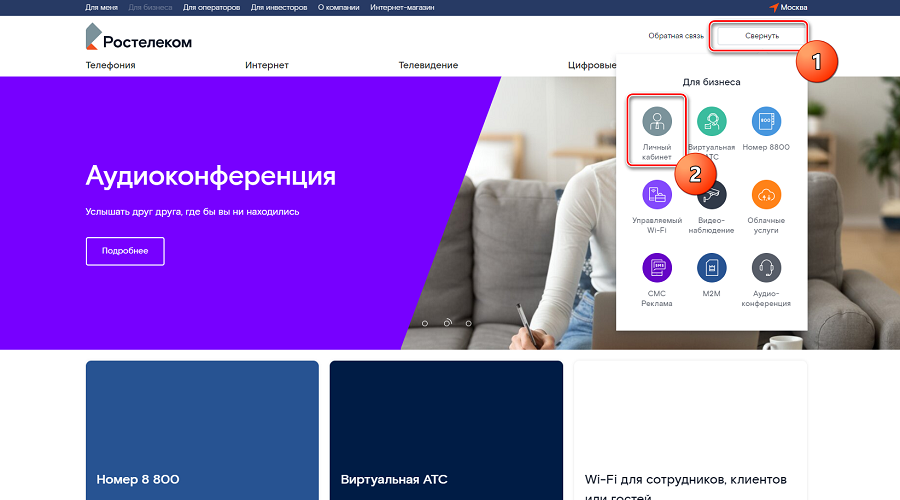
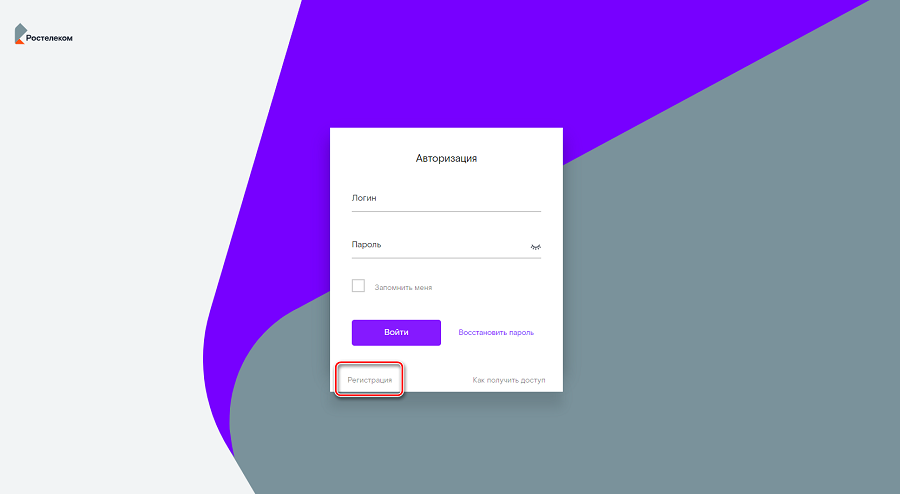
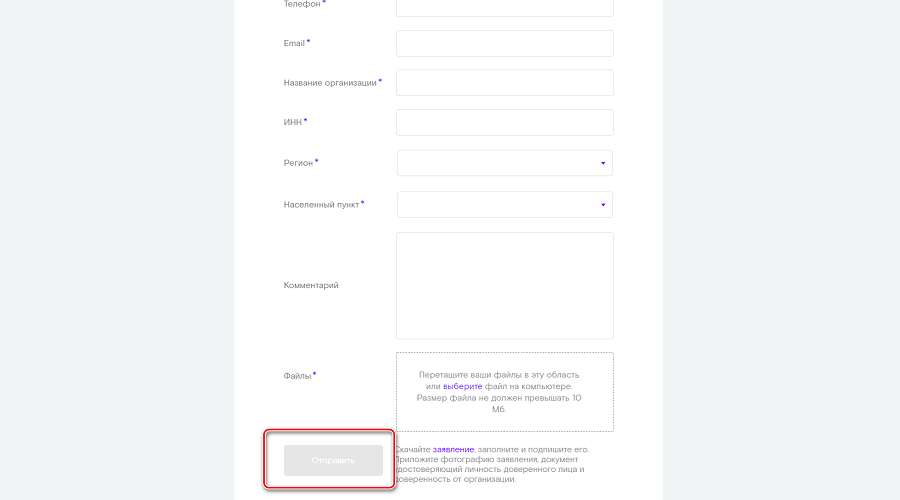
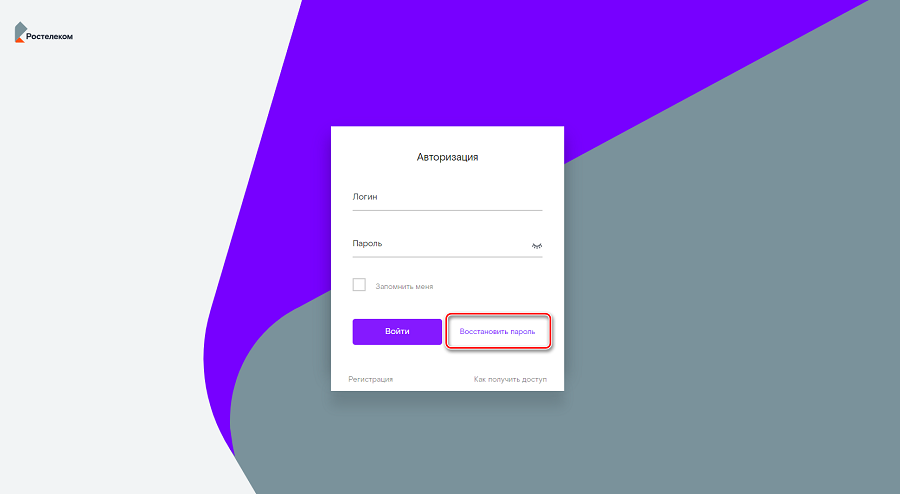
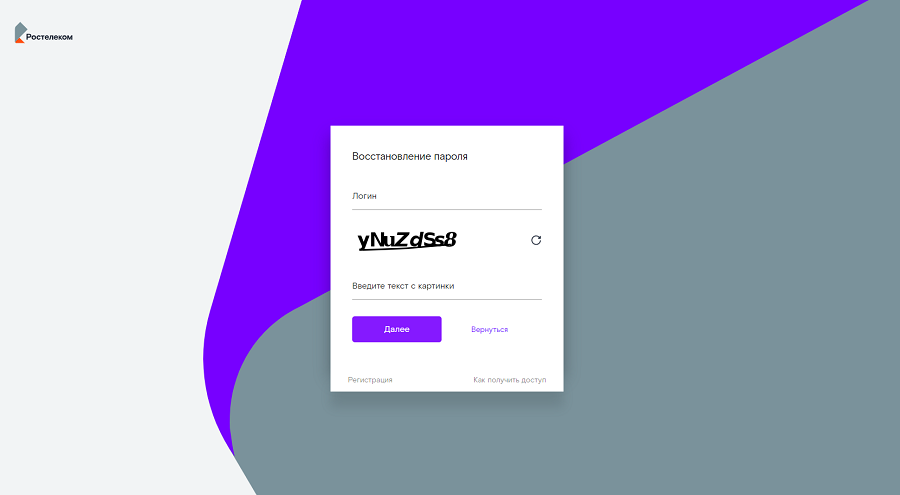







+%27b2c.png%27)


